월드 미리보기
만든 월드를 Unity 에디터에서 미리보기 기능에 대해 설명합니다.
미리보기 사용
Creator Kit를 도입 한 프로젝트에서는 Unity 편집기에서 재생을하면 월드 미리 수 있습니다.
기본적인 조작 방법
커서 키 또는 W, A, S, D 키를 전후 좌우로 이동할 수 있습니다. Game 창에서 드래그하여 카메라의 방향을 변경할 수 있습니다. 스페이스 바를 함께 점프 할 수 있습니다.
회장의 구성 요소 테스트
PreviewControlWindow 월드의 동작을 확인할 수 있습니다. 창은 Unity 메뉴에서 “Cluster> Preview> ControlWindow"에서 열립니다.
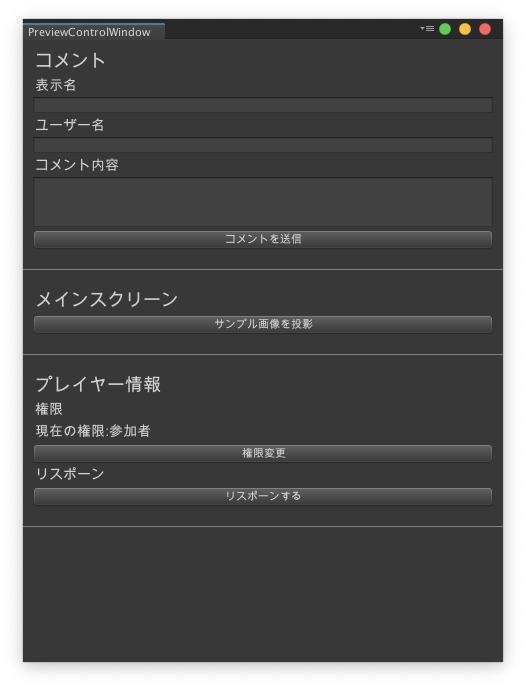
ControlWindow에서 테스트 할 수있는 요소
댓글
“표시 이름” “사용자 이름” “코멘트 내용"을 편집하여 Scene을 실행하는 동안 “의견 보내기"를 실행하면 코멘트 스크린에 편집 한 내용이 반영 된 댓글이 생성됩니다.
메인 화면
메인 스크린에 샘플 이미지를 투영 할 수 있습니다
플레이어 정보
“권한 변경"을 사용하면 권한이 ‘공연’과 ‘참가자’로 전환됩니다. ‘리스폰’을 실행하면 현재의 권한에 따라 장소에 리스폰합니다.
연기자의 동작을 확인하려면 레이어의 설정이 필요합니다.
항목 작업
조작 가능한 항목에 도달하면 항목이 얇고 하이라이트되게됩니다. 하이라이트 된 항목을 클릭하여 작업 할 수 있습니다.
잡은 아이템은 Q를 눌러 보내 줄 수 있습니다.
Web 트리거 미리보기
WebTriggerWindow에서 Web 트리거의 동작을 확인할 수 있습니다. 창은 Unity 메뉴에서 “Cluster> Preview> WebTriggerWindow"에서 열립니다.
세이브 기능 미리보기
미리보기 세이브 기능의 동작을 확인할 수 있습니다. Preview Settings 창에서 미리보기에서 저장되어있는 상태를 재설정 할 수 있습니다. 창은 Unity 메뉴에서 “Cluster> Preview> Settings"에서 열립니다.
미리보기의 세이브 데이터 및 Preview Settings 창에서의 작업은 미리보기에만 이용되고 업로드 된 세계에 영향을주지 않습니다.
업로드 된 월드 리셋 월드 관리 화면에서 실시합니다.